办公软件知识
首页>课程知识>办公软件知识>Word批量统一图片大小Word批量统一图片大小
从网上下载的图片往往大小参差不齐,以前都是通过看图软件来统一大小的,但新装系统中只有“Windows照片查看器”,不想再装新的看图软件,有没有其他方法快速实现图片大小的统一呢?
【解题思路】
其实有一个非常简单的方法,就是利用常见的办公软件来进行解决。通过调整办公软件页面的宽度,就可以自动调整载入图片的大小,这样也就实现了统一大小的目的,而且又不会明显降低图片的质量。
【解题方法】
首先运行Word 2013,点击“网页布局”标签后点击“页边距”按钮,在弹出的菜单里面选择“自定义边距”命令。接着在弹出的对话框里面,对“页边距”的“左”和“右”选项进行设置,左右边距之间的距离就是将要调整图片的最终宽度大小。比如我这里“左”和“右”都设置为五厘米(图1),设置完毕点击“确定”。
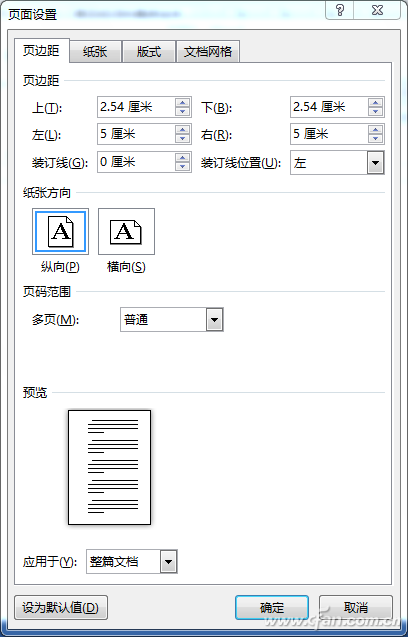
图1
接下来点击Word窗口中“插入”标签中的“图片”按钮,在弹出的对话框选择需要进行调整大小的图片。图片载入后,Word就会自动对图片大小进行调整(图2),可以批量导入所有想要调整的图片。最后在Word中将当前文档以“网页”类型另存,进入网页保存后的图片文件夹,其中的所有图片,就是统一调整大小后的图片了,非常方便(图3)。
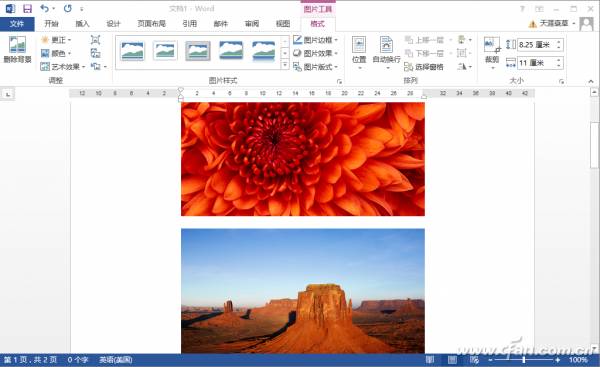
图2
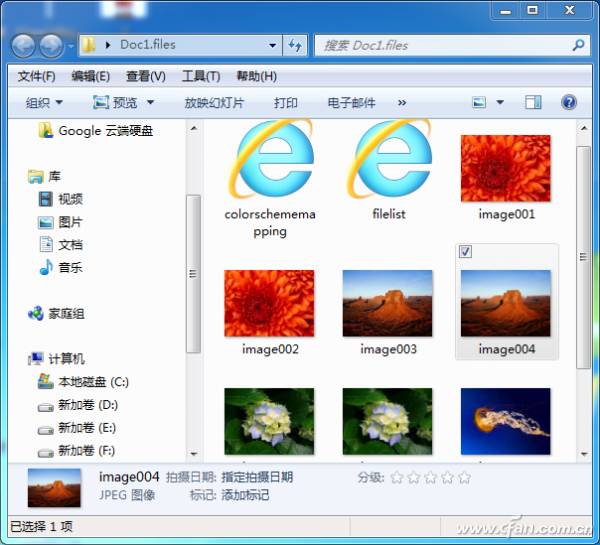
图3
想学习更多办公软件知识,请咨询下方陈老师微信或电话15208181631哦!
上一篇:Excel如何快速制作流程图 下一篇:MATCH函数与INDEX函数怎么组合使用
课程知识
- 成都高升电脑培训12-11
- 🚀职场利器,你掌握了吗?——电···03-03
- 有一个地方能让你从电脑小白变身···02-14
- 🌟成都姐妹们,职场逆袭的秘密,···02-14
- 成都高升电脑培训机构招生信息12-10
联系我们
QQ:714982500
手机:15208181631
电话:18025801018
地址:成都市武候区高华横街33号,成都A区B座(即高升桥地铁F口出站20米)
 714982500
714982500